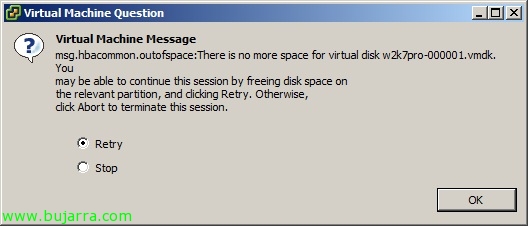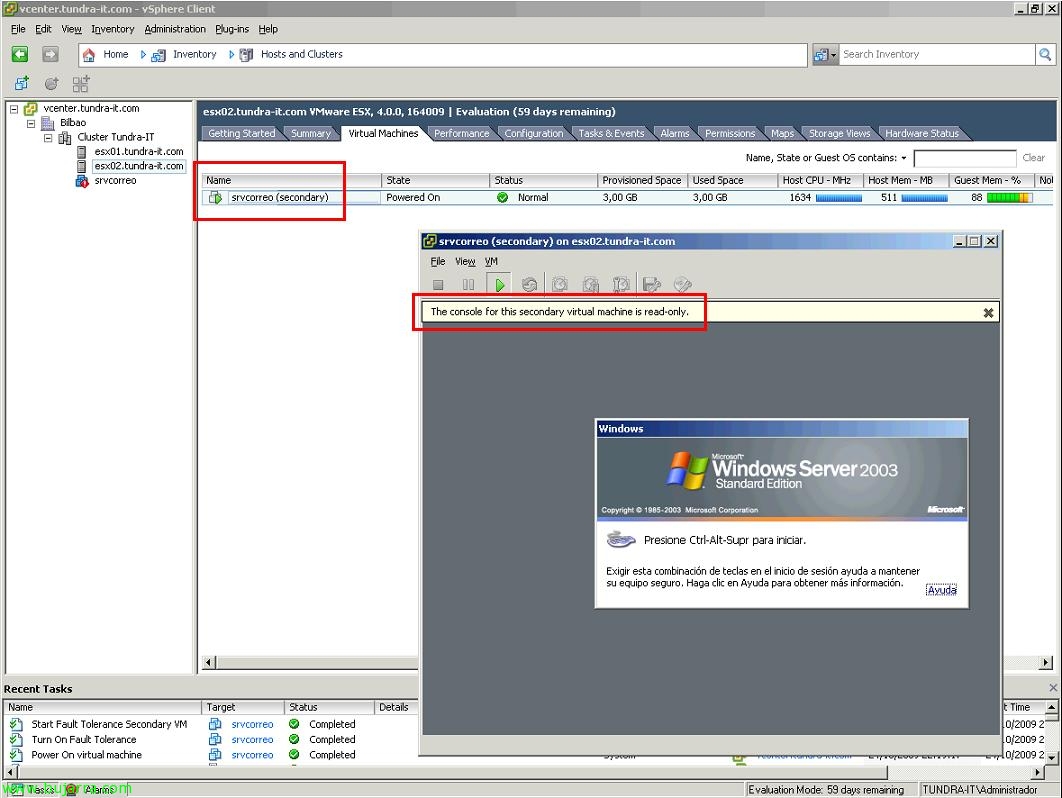Utilizzo di dispositivi USB su VMware ESX 4.1 o VMware ESXi 4.1
A partire dalla nuova versione di VMware ESX 4.1 o VMware ESXi 4.1 supporta già l'utilizzo di dispositivi USB collegati ai nostri host e passa il reindirizzamento alle macchine virtuali. In questo documento vedremo come configurarlo, È molto semplice e può essere fatto a caldo.